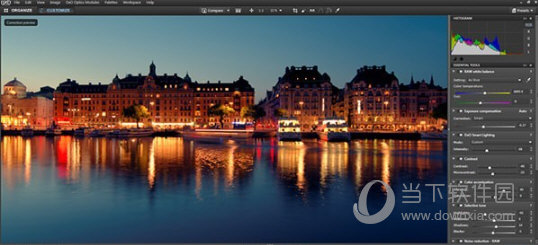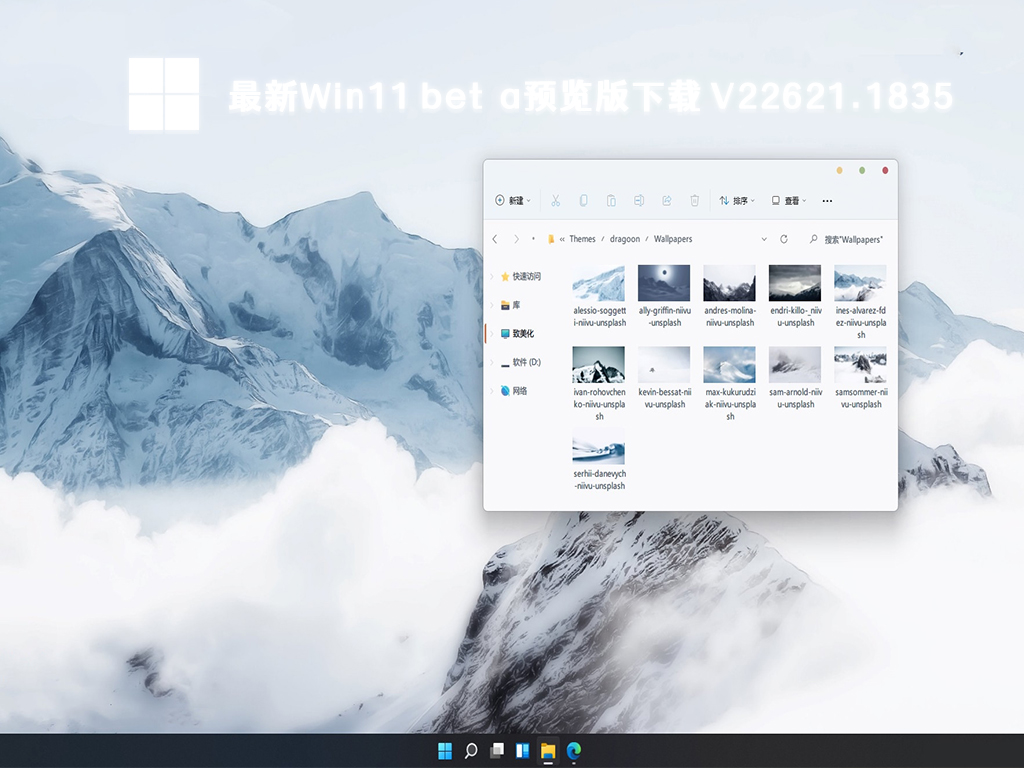EQ直播室软件下载|EQ直播室 V7.4 官方版下载
EQ直播室是一款多功能LED编辑管理软件,专为EQ7000系列同步控制器设计的操作软件,是集编辑、模拟和控制为一体的专用的LED显示屏编辑系统,分享了安全、稳定及可靠的支持。因此,其控制不仅被广泛用于车站、码头、医院、银行、邮局、政府等对可靠性有严格要求的领域,而且知识兔在娱乐、餐饮、商场、高校等场所也得到了广泛应用。
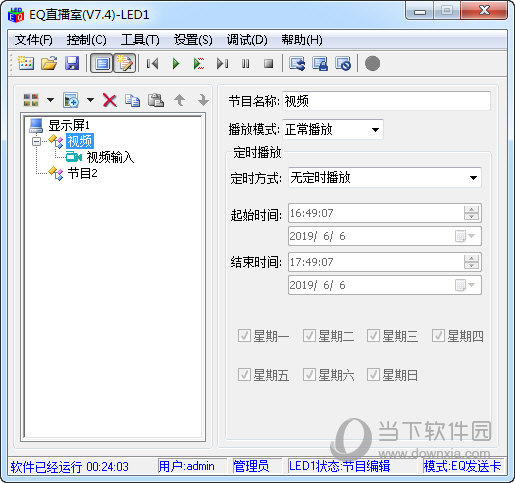
【功能特点】
1) 可以进行多屏、多区域和多节目同时编辑,互不影响,并且知识兔能够实时仿真,实时显示编辑效果:
2) 支持多种文件格式:
视频格式(*.mpeg,*.mpg,*.asf,*.wmv,*.dat,*.mpga,*.avi,*.mov,*.ra,*.rm,*
.rmvb,*.flv,*.swf)
文本格式(*.txt)
超文本格式(*.rtf,*.doc)
图片格式(*.jpg,*.bmp, *.png,*.gif)
图表格式(*.xls,*.xlc,*.stb)
3) 支持表格编辑;
4) 支持外部视频输入;
5) 支持多种时间、日期显示格式;
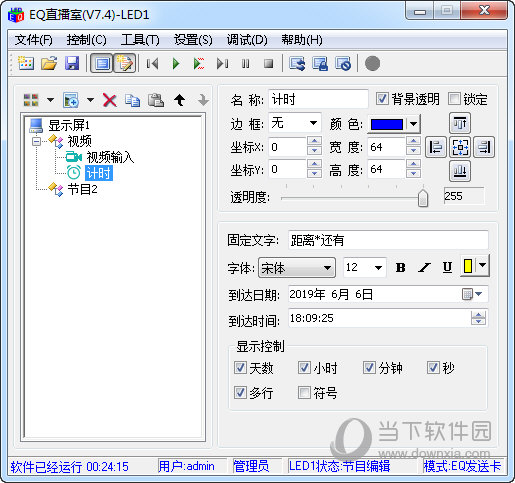
6) 支持正、倒计时;
7) 支持播放 PowerPoint 文件;
8) 支持多种动画效果,并能对动画速度、停留时间进行设置;
9) 支持显示屏参数的初始化设置、保存及加载
10) 支持软件用户管理,分配相应管理员对应权限
11) 支持背景音乐播放
12) 支持智能室外扫描配置
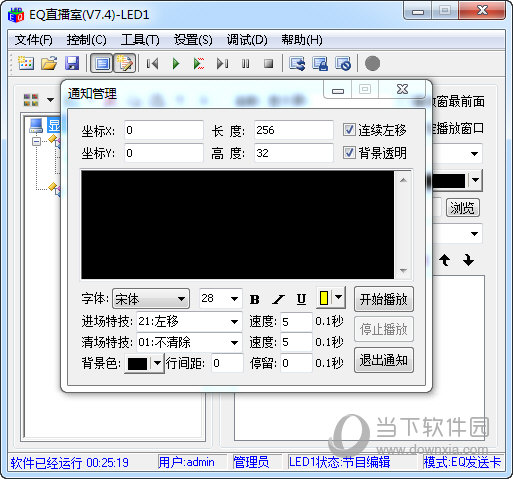
【怎么添加视频】
1、进入EQ直播室首页,添加节目页:单击添加节目页按钮,文件中可以包含任意多个节目页,删除节目页可用删除节目按纽 。节目页有正常节目页和全局节目页,正常节目页按顺序播放,全局节目页没有时间限制一直播放。
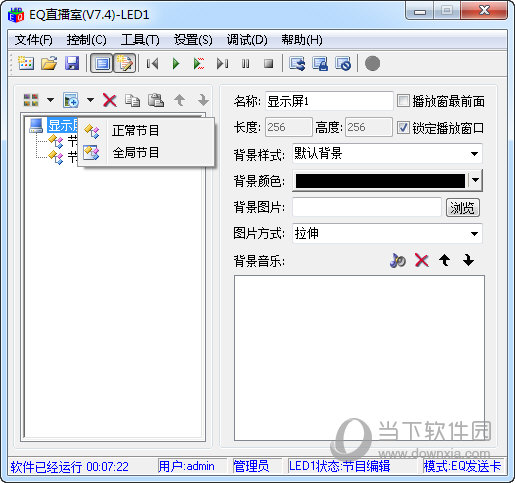
2、设置节目播放属性:当新建节目页项或选中节目页项,即可设置节目页选项,节目页属性有节目页名称、节目页播放时间和定时播放功能。播放模式分正常播放和限时播放,选为限时播放时可设置限制播放时间。
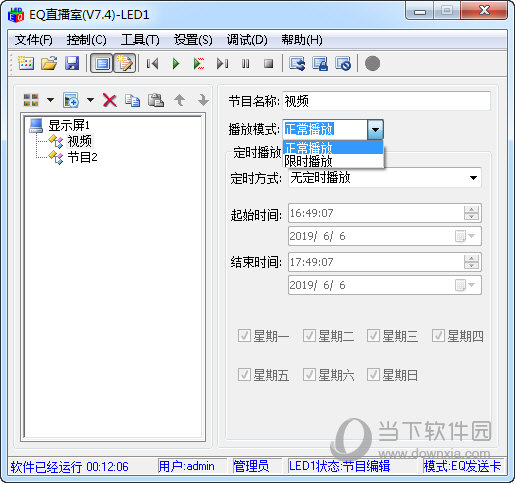
3、添加节目内容:节目页还只是一个框架,它可包含任意多节目窗,各个节目窗中可同时播放不同的文字、图片、表格、动画、视频等。这里我们选择的视频输入框,知识兔用于显示外界的视频信号如电视、VCD/DVD、录像机等。该窗口必须要视频输入卡如各种电视卡、各种视频采集卡等。
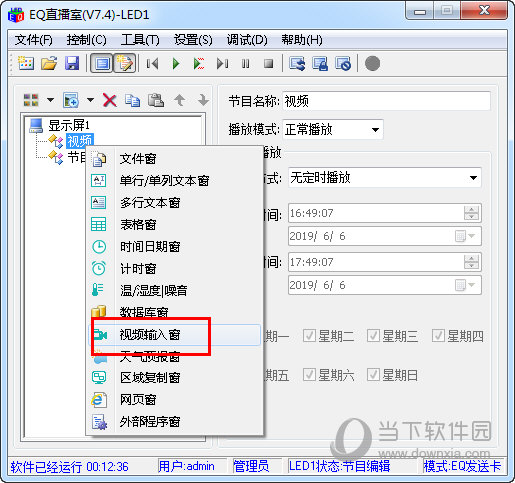
4、设定节目内容窗选项:所有的节目窗都有共同的选项,窗口名称、边框线、边框线颜色、位置、宽度、锁定,知识兔根据实际需求设置即可。
5、经过上述步骤就能顺利添加视频到节目页中,到时进行播放即可。
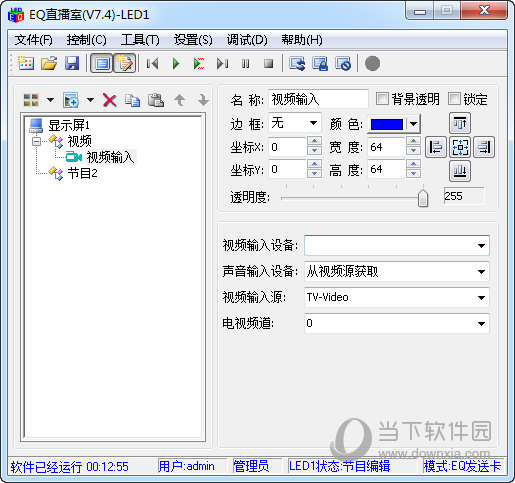
【怎么播放PPT】
要播放PPT,需要先将其添加到节目页内,具体步骤可以参考上文添加PPT到节目页内,知识兔点击三角形按钮开始播放,方块按钮停止播放或从控制菜单选择停止。要播放不同的节目文件,知识兔点击打开按钮,知识兔打开节目文件后播放。
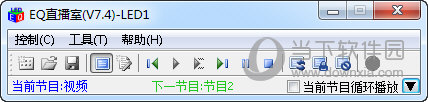
设置播放窗口:
“显示屏大小及位置”——修改播放窗初始位置和大小;
“播放窗总在最前面”——设置播放窗体不被其他窗体覆盖;
“不允许鼠标改变播放窗位置”——禁止通过鼠标拖动来改变播放窗位置;
“播放帧数”——不同配置的电脑调整该值可以改善播放质量。
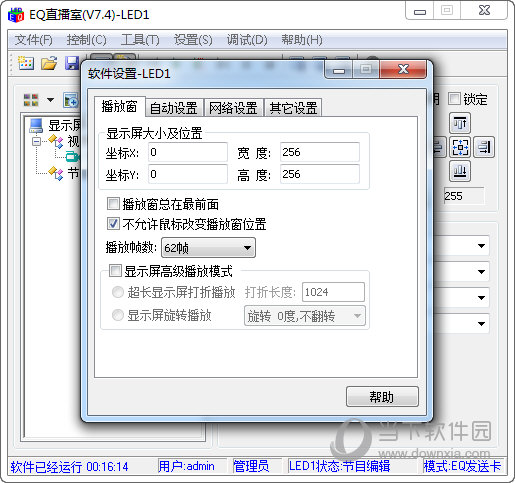
【怎么设置全屏】
运行软件后,知识兔点击主界面上方的【设置】选项,知识兔选择【软件设置】。
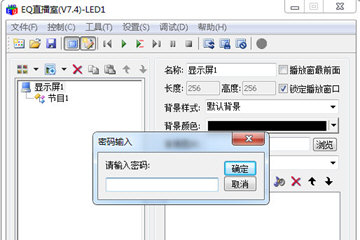
会自动弹出密码输入窗,知识兔输入默认密码168 ,可启动【软件设置】管理窗口,在这里可以设置 LED显示屏的大小及位置。
坐标没有特殊要求的话不需要另外输入数值,此处 LED显示屏的大小对应实际中 LED显示屏的大小,想要全屏显示节目内容,只需要输入宽度和高度,与实际中 LED 显示屏的大小一致就可以了。
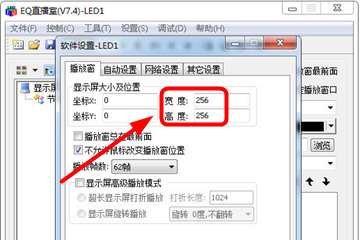
设置好大小及位置后,知识兔点击【退出】回到主界面,你会发现显示屏的尺寸已发生变化,且自动锁定播放窗口。这时候在知识兔点击【控制】-【开始预览】就可以预览节目的整体效果,确定是否已全屏。
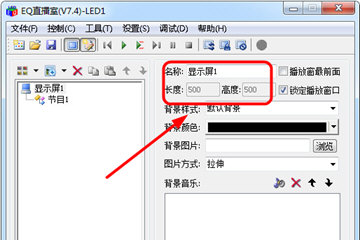
除此之外,你还可以进行硬件设置、硬件维护、多屏管理、在线监控等设置,使之更符合用户的操作习惯。需要注意的是不同操作需要的密码不同,知识兔可以从软件安装所在文件夹寻找使用说明书进行查询。
【更新内容】
V7.6
此软件适用于:EQ7003系列、EQ7002系列、EQ发送卡系列
此版本同步升级优化系统软件和硬件,同步刷新率更高,显示效果更好,稳定集成多功能卡于同异步全彩控制系统,知识兔让互联网等远程自动控制探测器,调节显示屏更加方便快捷稳定。
下载仅供下载体验和测试学习,不得商用和正当使用。

![PICS3D 2020破解版[免加密]_Crosslight PICS3D 2020(含破解补丁)](/d/p156/2-220420222641552.jpg)